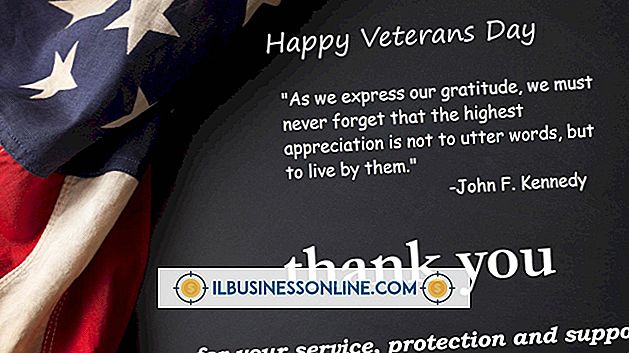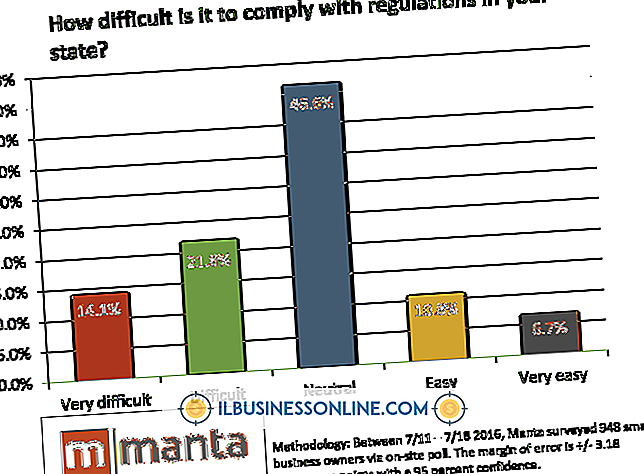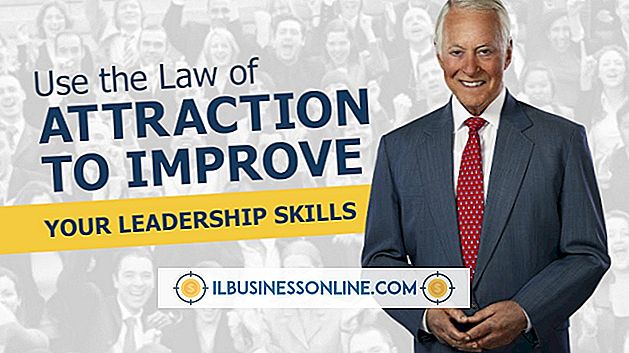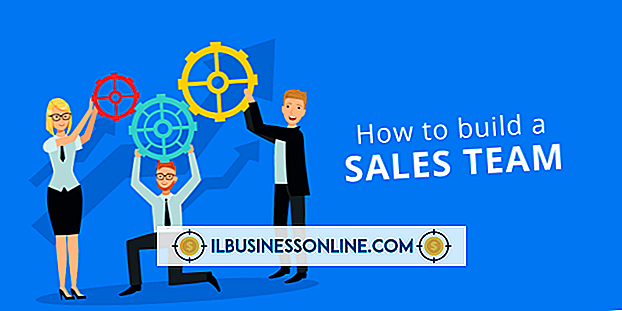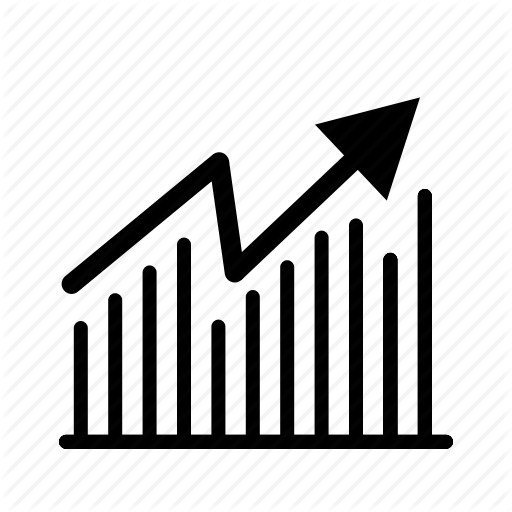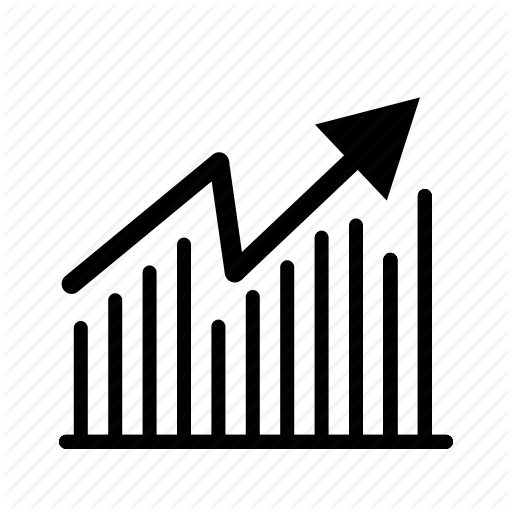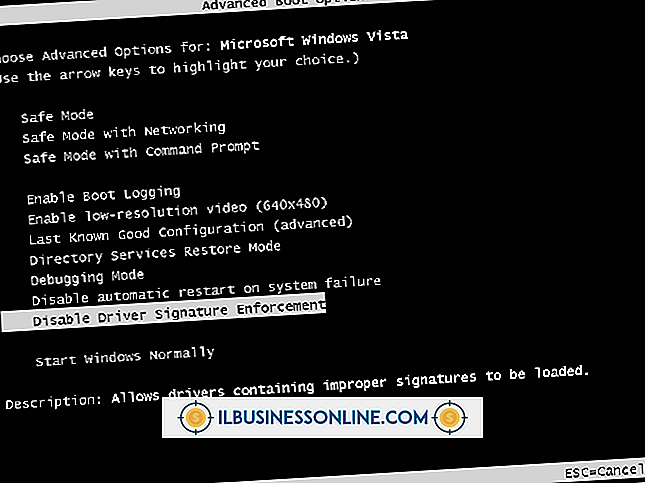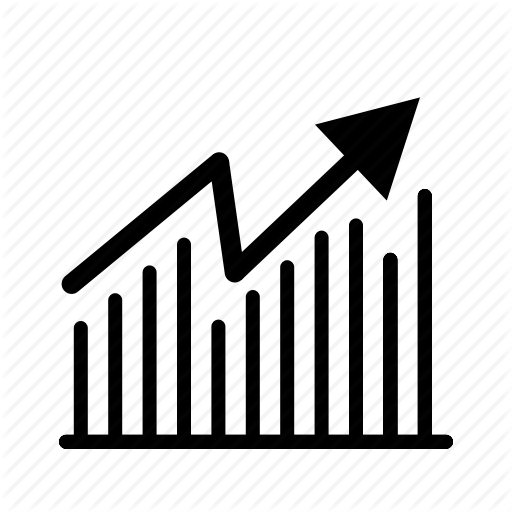Cómo utilizar Autoflow en InDesign

Cuando diseña documentos de varias páginas en Adobe InDesign para proyectos de clientes o las comunicaciones comerciales de su empresa, no querrá perder tiempo en dibujar marcos de texto para que fluya el texto colocado de una página a otra. La función de flujo automático de InDesign acelera el proceso de agregar copia desde archivos de texto y de procesamiento de textos, lo que le permite dejar que InDesign realice parte o todo el trabajo por usted. Dependiendo de cómo haya diseñado su proyecto y de la cantidad de texto que necesite colocar, el flujo automático puede optimizar su flujo de trabajo.
1.
Abra el menú "Archivo" y elija "Colocar" para abrir el cuadro de diálogo Colocar. Navegue hasta la ubicación del documento que desea colocar. Haga doble clic en el nombre del archivo o haga clic en el botón "Abrir" para comenzar el proceso de agregar texto a sus páginas. Adobe InDesign muestra el cursor de texto cargado, que muestra las primeras líneas u oraciones de su copia a la derecha de su icono.
2.
Mantenga presionada la tecla "Shift" y haga clic para agregar un marco de texto que coincida con el tamaño de la página del documento menos sus márgenes. Si el diseño de su página incluye columnas, InDesign hace que el texto fluya en ellas sucesivamente. Si la longitud del texto excede la cantidad que cabrá en una página, InDesign agrega tantas páginas como sea necesario para acomodar el material colocado.
3.
Mantenga presionada la tecla "Alt" y haga clic para completar una página de una columna o la columna en la que hace clic en una página de varias columnas. Si el documento colocado contiene más texto del que cabrá en el área que llenó, su cursor permanece automáticamente en modo de texto cargado. Puede repetir este proceso de semiautomático tantas veces como desee hasta que haya colocado todo el texto.
4.
Mantenga presionada la tecla "Mayús-Alt" mientras hace clic para agregar texto, activando el método de flujo automático de páginas fijas de InDesign. Este método llena todas las páginas y columnas de su documento con el texto colocado, pero no llega a agregar más páginas para ajustarse a cualquier texto que el recuento de páginas actual no pueda acomodar. Si el texto adicional permanece sin colocar, haga clic en la marca de sobreexplotación roja en el puerto de salida en la parte inferior derecha del último cuadro de texto para volver a cargar el cursor de texto.
Cosas necesarias
- Documento de texto o procesador de textos.
Consejos
- Para encajar su texto en una serie de cuadros vinculados que no llenan sus páginas o columnas y aún aprovechan el flujo automático, puede utilizar el método de flujo semi-automático para crear cuadros de texto en lugares específicos de su página, luego cambiar al flujo automático. Método para llenar las páginas restantes y agregar más según sea necesario.
- Si no le gusta la forma en que su texto llenó su documento, puede deshacer la operación de relleno y regresar al cursor de texto cargado para que pueda rehacer el llenado de sus páginas. Deshacer un proceso de flujo automático elimina cualquier página agregada por flujo automático.
- Cualquier cambio que realice en el tamaño del tipo de letra, el estilo y otros atributos mientras InDesign muestra un cursor de texto cargado no se aplica al texto que está a punto de agregar a sus páginas.
- Si cambia de opinión y no desea colocar un archivo, presione la tecla "Esc" para descargar el cursor de texto. Si cambia de opinión acerca de cambiar de opinión, deshaga la acción de deshacer y recupere el cursor de texto cargado.
Advertencia
- El texto que ocupa numerosas columnas y páginas cuando lo ubicas puede ocupar más o menos espacio después de que lo pongas al estilo y tipo de letra deseados.